Как изменить введенный ранее заказ
Для редактировании введенного ранее заказа откройте карточку клиента и нажмите кнопку "Заказы".
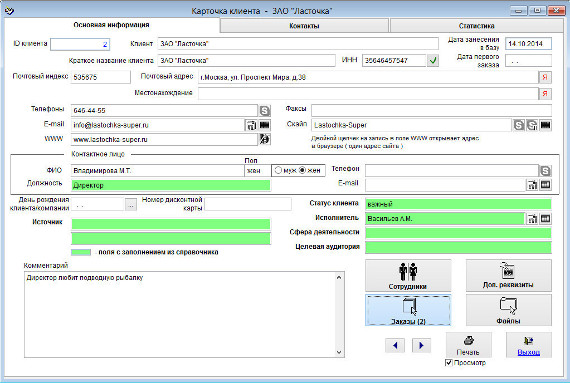
Увеличить изображение
Откроется раздел заказов клиента.
В данном разделе Вы можете вводить новые заказы либо копировать существующие, вводить оплаты, фильтровать оплаченные/не оплаченные заказы с расчетом итогов по заказам клиента.
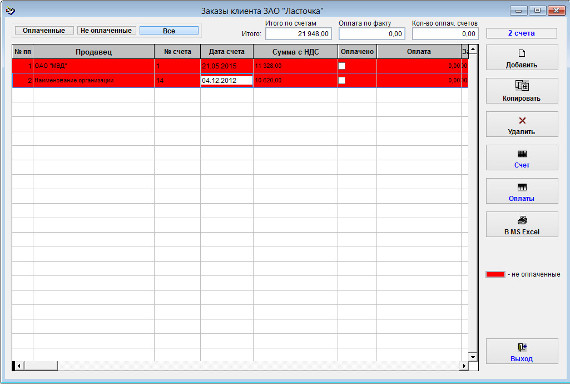
Увеличить изображение
Для просмотра существующего заказа выберите в таблице нужный заказ и нажмите кнопку "Счет".
Откроется форма заказа.

Увеличить изображение
Внесите необходимые изменения в заказ.
4.2.3.8.2. Как внести дополнительную информацию по заказу
4.2.3.8.3. Как прикрепить коммерческое предложение
4.2.3.8.4. Как прикрепить договор
Для добавления новой товарной позиции нажмите кнопку "Добавить" под таблицей товаров.
Если Счет выставляется без НДС то до добавления товарных позиций надо установить галочку "Без НДС" справа от даты счета.
Если при формировании счета НДС уже включен в цену товара то до добавления товара установите галочку "НДС включено в цену" под кнопкой "Добавить" под таблицей товаров.
Откроется справочник товаров, выберите нужный товар их справочника.
Для поиска товара воспользуйтесь строкой поиска под таблицей товаров.
Если нужного товара в справочнике нет, Вы можете добавить товар в справочник, нажав кнопку Добавить в справочнике товаров и заполнив карточку товара.
4.3.1. Справочник товаров
Выберите нужный товар и нажмите "Ввод".
Вам будет предложено ввести количество скидку в рублях либо фиксированной суммой, по умолчанию будет предложена скидка для данного клиента из раздела Дополнительные реквизиты в карточке клиента.
Укажите количество и скидку и нажмите Далее.
Товар будет добавлен, автоматически посчитаются налог и сумма с налогом.
После добавления всех товарных позиций Вы сможете распечатать счет либо сразу отправить счет на e-mail клиента, при необходимости прикрепив к нему коммерческое предложение и договор.
4.2.3.8.5. Как сформировать и распечатать счет
4.2.3.8.6. Как настроить форму счета для печати
4.2.3.8.7. Как отправить счет на e-mail клиента
4.2.3.8.8. Как настроить форму счета для отправки на e-mail
4.2.3.8.9. Как ввести оплаты по заказу
4.2.3.8.10. Как ввести реквизиты продавцов
Скачать программу «Клиенты 3.0.5»
Документация программы «Клиенты 3.0.5»
Как установить программу «Клиенты 3.0.5»
